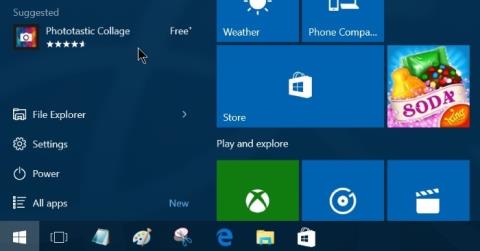Saskaņā ar noklusējuma iestatījumiem Windows 10 sākuma izvēlnes kreisajā stūrī tiek parādīti ieteikumi dažu lietojumprogrammu lejupielādei. Var teikt, ka šī ir diezgan laba funkcija, kas palīdz lietotājiem atrast un lejupielādēt dažas lietojumprogrammas savās ierīcēs un instalēt tās, netērējot laiku, meklējot tīmeklī vai veikalā.
Tomēr daži lietotāji jūtas neapmierināti ar šo funkciju, jo tā dažreiz liek lietotājiem mulsināt ekrānā redzamās reklāmas.
Tātad, kā izslēgt lietojumprogrammu lejupielādes ieteikumus Windows 10 izvēlnē Sākt, lūdzu, skatiet tālāk esošo Tips.BlogCafeIT rakstu.

Izslēdziet lietojumprogrammu lejupielādes ieteikumus Windows 10 izvēlnē Sākt
Lai izslēgtu lietojumprogrammu lejupielādes ieteikumus Windows 10 izvēlnē Sākt, varat veikt vienu no diviem tālāk norādītajiem veidiem.
1. 1. metode
1. darbība:
Izvēlnē Sākt noklikšķiniet uz Iestatījumi , lai atvērtu iestatījumu saskarni.
Vai arī cits veids ir nospiest Windows + I taustiņu kombināciju , lai atvērtu iestatījumu saskarni.

2. darbība:
Iestatījumu saskarnē noklikšķiniet uz personalizācijas ikonas .

3. darbība:
Noklikšķiniet uz Sākt .
4. darbība:
Izslēdziet iespēju laiku pa laikam rādīt ieteikumus izvēlnē Sākt , lai izslēgtu lietojumprogrammu lejupielādes ieteikumus izvēlnē Sākt.

2. 2. metode
1. darbība:
Kad izvēlnē Sākt tiek parādīts ieteikums lejupielādēt lietojumprogrammu, ar peles labo pogu noklikšķiniet uz tās.
2. darbība:

Noklikšķiniet uz Izslēgt visus ieteikumus , lai izslēgtu visus lietojumprogrammu lejupielādes ieteikumus izvēlnē Sākt.
Turklāt varat noklikšķināt uz Nerādīt šo ieteikumu , lai parādītu jaunas lietojumprogrammu ikonas.
Skatiet tālāk dažus citus rakstus:
Veiksmi!